最近では、誰かが書いた、彼らは、WebブラウザにインストールされたAVGツールバーを持っていたことを私たちに語った、彼らはそれを得たのか分からないし、それを削除することができませんでした。
AVG、AVGウイルス対策スイートの背後にある同社は、アンチウイルスのインストール·プロセス中にあなたのPCに自身をインストールすることができる、このツールバーの背後にもある。それはまた別の非AVGアプリケーションのインストール時にアドオンとして表示することができます。しばしば、私たちは、多くのソフトウェア会社は、追加のソフトウェアをこの方法でインストールすることに気づいていません。あなたが注意を払うと、この追加のインストールの選択を解除する必要がありますが、ほとんどの人が代わりに次を数回クリックするように傾斜している。
Clik here to view.
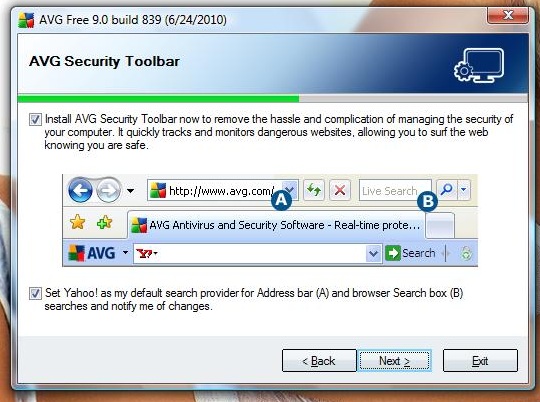
これは、アンチウイルスをインストールする際にAVGツールバー]チェックボックスを欠場するのは簡単です。
ここでは、それがインストールされたときにAVGツールバーが何をするかです:
- たまにブラウザが遅くなることがあり、インストールしてしまったすべてのWebブラウザ上のツールバーとしてインストール
- AVGからお金を稼いでいるというものに検索エンジンを変更する
- あなたが簡単にGoogleに戻って変更することはできませんので、検索エンジンの変更プロセスをロック
- AVGの選択のいずれかにブラウザのホームページを変更します
- 追加のプラグインやアドオンをインストールします
それは、問題のウェブサイトのための悪質なハイパーリンクをスキャンするようにAVGは、ツールバーからの利益を主張することに注意してください。しかし、ほとんどのユーザーは既にこれを行い、セキュリティソフトウェアがインストールされている。
Clik here to view.
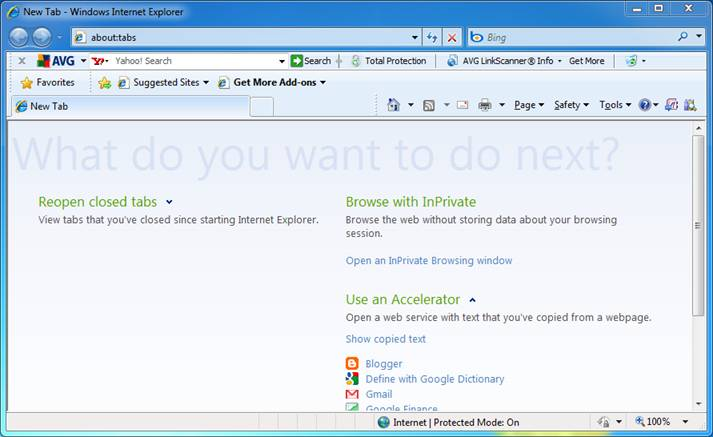
ここでは、AVGツールバーは、Webブラウザの上部に次のようになります。
あなたはAVGツールバーで自分自身を見つけた場合、ここでは、PCからそれを根絶する方法を説明します。 (あなたがすべてのブラウザウィンドウを閉じる必要がありますので、コピーしてメモ帳にこれらの方向を貼り付けます。)
- すべてのブラウザウィンドウを閉じます。
- プレススタート (Windows 8の中でWindowsキー+ X)。
- [コントロールパネル]をクリックします。
- [プログラムと機能](Windows XPでは[プログラムの追加と削除])をクリックします。
- AVGセキュリティツールバーまたはAVGがリストにツールバーを守り、それをアンインストールして下さい。 (あなたはそれをしている間AVGアンチウイルスを削除し、代わりにAviraはAntiVirのまたはWindowsセキュリティEssentialsをしようと考えるかもしれません。)
- バックアップしてインストールされているブラウザをそれぞれ開きます。
- ブラウザの設定に移動して、あなたの検索エンジンとホームページをリセットします。
- あなたはオプションで検索エンジンを管理するに入る場合は、完全にリストからAVGセキュアサーチを削除することができます。
- 残されている追加のAVGプラグインやアドオンを削除します。
- PCを再起動します。
AVGツールバーとそのすべての負の効果は完全にあなたのPCから削除する必要があります。頑張ってください!
The post AVGツールバーを削除し、そのブラウザの変更を元に戻すRemoving the AVG Toolbar and Undoing its Browser Changes appeared first on ReviverSoft Blog.
